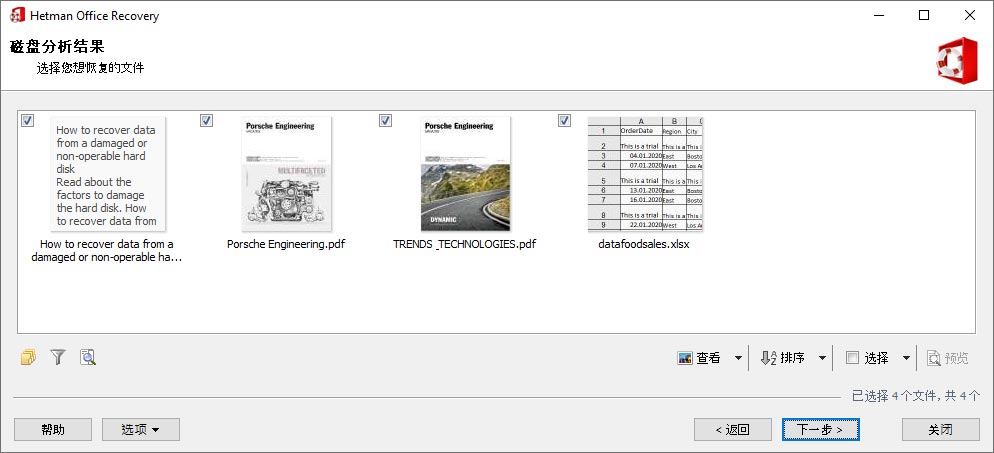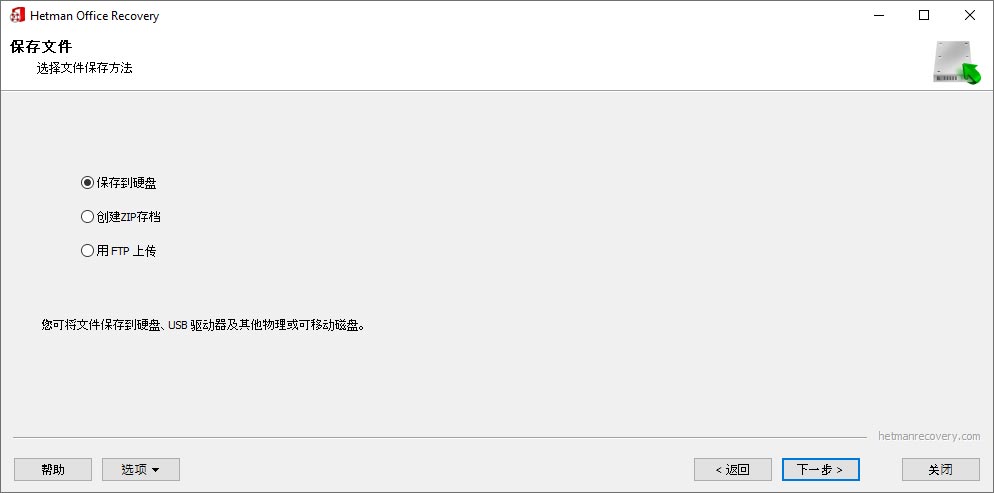快速恢复意外删除的文件
无法查看重要文件?系统数据磁盘已格式化?损坏的驱动器无法在Windows中打开?无法查看文件或整个磁盘?该程序即使在最困难的情况下也将恢复您的文档!
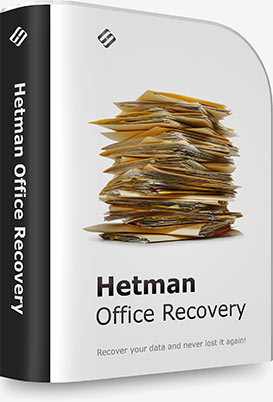
Office Recovery™ 将帮助您不仅从工作中的驱动器而且损坏的驱动器中恢复重要文档。该程序使用多种算法从格式化和重新分区的磁盘,文件系统已损坏的设备中恢复文档。特殊模式可用于磨损和不稳定的驱动器。
虽然该实用程序中使用的算法技术有点复杂,不过每个人都可以使用该程序。对于完整的文档恢复,只需指定扫描类型和要存储恢复文件的设备即可。该程序将自动完成其余的工作。您只需要选择所需的文件,然后指定将文件保存到的设备即可。

Windows中“回收站”的存在有时会导致无意中丢失重要文件。始终能够从回收站中检索已删除文件的习惯导致谨慎。同时,缺少可用磁盘空间,文件系统出现故障,意外使用Shift + Delete或从不支持回收站的程序中删除文件都会删除该文件

在大多数情况下,以“快速”模式进行格式化不会破坏数据:仅清除文件系统的内容。对于NTFS,仅清除文件系统初始区域的内容。此事实使您可以恢复格式化驱动器上保存的所有或几乎所有文档。删除旧分区并创建新分区的设备也是如此。该实用程序将能够找到已删除的分区并恢复文档。

如果磁盘的初始区域中只有几位损坏,则Windows将无法读取分区配置,因此系统无法识别该磁盘。在这种情况下,最主要的是不要担心。只有从磁盘中提取了所有重要数据之后,才可以执行恢复损坏的系统结构的任何操作。

“优化”磁盘系统来“提高电脑或平板电脑的性能”是联系我们公司的最常见原因之一。各种“优化器”的用户自己删除重要文件和系统注册表项、清空Windows“回收站”的内容以及存储信息的区域的内容并其他需要的信息为了进行系统恢复。

关闭Word或电子表格,但忘记保存内容吗?您的电脑在运行时是否卡顿或重新启动?该产品将恢复文档的中间状态,即使您没有显式保存文档也是如此。诀窍在于,Microsoft Office程序会定期(并且非常定期地)将文档的当前状态保存到特殊的临时文件中。该实用程序将还原此文件,从而恢复未保存文档的内容。

对于电子设备以及移动设备等都受到极端温度和湿度影响。在录制过程中卸下U盘不仅可能会丢失当前文件中的数据,还会损坏文件系统。鉴于大多数存储卡和U盘都是使用FAT文件系统格式化的,因此这种损坏可能非常严重,Windows会提示您格式化设备。
Office Recovery™ 以 Microsoft Office 97、2000、 XP、 2003、 2007、 2010 和2013格式以及 OpenOffice格式恢复文档和电子表格。支持以下文件类型:
除了Microsoft Word和Excel文档外,该程序还可以恢复Open Office,Libre和Star Office软件包中使用的OpenDocumet格式的文档。支持以下格式:
该实用程序支持以下文件类型:
制造技术上完美的产品不足以使人们想要使用该产品。我们公司的所有产品都有一个共同点:易于使用。使用简单明了的向导来数据恢复,该向导将过程分解为几个简单的步骤。仅需几个步骤,即可使用«“恢复向导”,甚至在最困难的情况下可以恢复文档。
分步向导
您可能已经在电脑上安装了很多程序。使用和安装过程没有太大不同。恢复向导将通过您回答些问题能帮助您了解该程序:
- 要在哪个光盘上恢复文档?
- 您想在哪里保存恢复的文件?
- 您更注意速度或仔细工作吗?
收到这些问题的答案后,该实用程序将开始以全自动模式扫描光盘,并形成可用于恢复的文档列表。
文档库和预览
该程序与竞争对手产品之间的区别之一是该程序显示找到的文档的方式。光盘上找到的文件以图库的形式显示,该图库由文档内容的缩略图组成。这种方法使您可以快速找到所需的文件。单击任何文档图标,在同一窗口中,您将看到一个更大的图像。双击将打开全屏视口。 Document Preview使用程序内置的库,不需要Microsoft或Open Office库。
该实用程序适用于 Windows、macOS 和 Linux 系统。
Windows
- Windows XP;
- Windows Media Center Edition;
- Windows Vista;
- Windows 7;
- Windows 8;
- Windows 8.1;
- Windows 10;
- Windows 11;
Windows Server
- Windows Server 2003;
- Windows Server 2008;
- Windows Server 2012;
- Windows Server 2016;
- Windows Server 2019;
- Windows Server 2022;
macOS
- macOS 10.12 Sierra;
- macOS 10.13 High Sierra;
- macOS 10.14 Mojave;
- macOS 10.15 Catalina;
- macOS 11 Big Sur;
- macOS 12 Monterey;
- macOS 13 Ventura;
- macOS 14 Sonoma;
- macOS 15 Sequoia;
OS X
- OS X 10.7 Lion;
- OS X 10.8 Mountain Lion;
- OS X 10.9 Mavericks;
- OS X 10.10 Yosemite;
- OS X 10.11 El Capitan;
Linux
Ubuntu:
- 10.04 Lucid Lynx;
- 12.04 Precise Pangolin;
- 14.04 Trusty Tahr;
- 16.04 Xenial Xerus;
- 18.04 Bionic Beaver;
- 20.04 Focal Fossa;
- 22.04 Jammy Jellyfish;
- 24.04 Noble Numbat;
Debian:
- Debian 6.0 Squeeze;
- Debian 7.0 Wheezy;
- Debian 8.0 Jessie;
- Debian 9.0 Stretch;
- Debian 10.0 Buster;
- Debian 11.0 Bullseye;
- Debian 12.0 Bookworm;
Fedora:
- Fedora 13 Goddard;
- Fedora 20 Heisenbug;
- Fedora 25 / 30 / 33 / 36 / 40;
Linux Mint:
- Linux Mint 9 Isadora;
- Linux Mint 13 Maya;
- Linux Mint 17 Qiana;
- Linux Mint 18 Sarah;
- Linux Mint 19 Tara;
- Linux Mint 20 Ulyana;
- Linux Mint 21 Vanessa;
- Linux Mint 21.3 Virginia;
openSUSE:
- openSUSE 11.3;
- openSUSE 12.1;
- openSUSE Leap 42.1;
- openSUSE Leap 15.0;
- openSUSE Leap 15.5;
- openSUSE Leap 15.6;
Arch Linux
-
如何设置文档备份到 OneDrive?
请按照以下步骤将文档备份到 OneDrive:
- 请进入OneDrive。
- 选择要备份的文件。
- 将文件移至 OneDrive 。
- 自动同步:下载后,文件会自动同步到 OneDrive 云存储。您可以通过登录 OneDrive 帐户的任何设备使用它们。
- 同步设置:要配置其他同步选项,例如选择要同步的文件夹或设置同步计划,请打开计算机上的 OneDrive 应用并转到相应的设置。
- 备份检查:通过在 OneDrive 网站或您有权访问 OneDrive 帐户的其他设备上查看文件,确保文件已成功同步到 OneDrive。
-
如何恢复 Google 文档?
请按照以下步骤恢复已删除或修改的 Google 文档:
- 登录您的 Google 帐户:登录您要恢复的 Google 文档链接到的 Google 帐户。
- 转到回收站: 在屏幕顶部,选择回收站或已删除邮件回收站。这取决于您在哪里查找该文件。
- 文档搜索: 在回收站中您将找到所有已删除文件的列表。如果需要查找特定文档,请使用搜索功能。
- 文档恢复: 选择要恢复的文档,然后单击“恢复”或“返回”按钮(通常显示为带有向上箭头的垃圾桶图标)。
- 恢复检查:恢复后,文档将从回收站移回您的 Google 云端硬盘。您可以打开它以确保保存所有更改。
-
Windows 有内置的文档恢复工具吗?
Windows 有一个内置的数据恢复工具,称为“以前的版本”。此工具允许您访问操作系统自动保存的文件或文件夹的早期版本。
使用方法如下:
- 右键单击要恢复的文件或文件夹,然后选择“属性”。
- 在“属性”窗口中,选择“以前的版本”选项卡。
- 在以前版本的列表中,选择要恢复的文件或文件夹的所需版本。
- 单击“还原”将文件或文件夹的选定版本还原到您的电脑。
-
如果文件损坏,如何打开 Word、Excel 或 PowerPoint 文档?
如果文档损坏导致Word、Excel或PowerPoint无法打开它,那么您可以尝试使用内置的打开和恢复功能来恢复文件:
- Ві打开Microsoft Word, Excel 或PowerPoint.
- 单击程序窗口左上角的“文件”选项卡。
- 在菜单中,选择“打开”。
- 找到并选择您要恢复的文件。
- 在窗口右下角,选择“打开并恢复”。
-
您可以使用哪些免费办公套件替代品来代替 Microsoft Office?
有几种替代办公套件可以用来代替 Microsoft Office:
- LibreOffice
- Apache OpenOffice
- Google Workspace
- WPS Office
- Apple iWork
- OnlyOffice
发布评论